In Dateien suchen
Der Befehl In Dateien suchen eignet sich ideal dazu, Text schnell in vielen Dateien gleichzeitig zu suchen und zu ersetzen. Bei Aufruf des Befehls wird das Dialogfeld "Speichern unten" (Abbildung unten) geöffnet.
Der Befehl In Dateien suchen unterscheidet sich insofern vom Befehl Suchen, als damit alle angegebenen Dateien auf einmal nach dem gewünschten Suchstring durchsucht werden. Der Befehl Ersetzen ersetzt an allen ausgewählten Stellen den Suchstring durch den Ersetzungsstring. Anschließend wird im Ausgabefenster "In Dateien suchen" ein Bericht angezeigt. (Der Befehl Suchen wird nur am aktiven Dokument durchgeführt.)
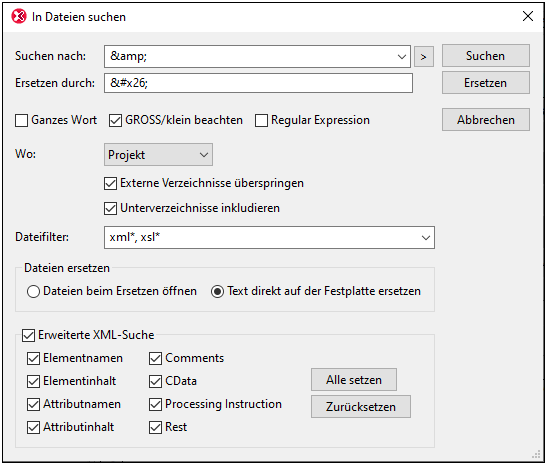
Suchkriterien
Es gibt zwei grundlegende Suchkriterien: (i) Was soll gesucht werden und (ii) wo soll gesucht werden? Eine Anleitung, wie man den zu suchenden Text eingibt (was soll gesucht werden), finden Sie in der Beschreibung zum Befehl Suchen. Wenn es sich bei dem im Textfeld "Suchen nach" eingegebenen Text um eine Regular Expression handelt, muss das Kontrollkästchen "Regular Expression" aktiviert werden. Um eine Eingabehilfe zur Eingabe von Regular Expressions aufzurufen, klicken Sie auf die Erweiterungsschaltfläche (>) rechts vom Eingabefeld Suche nach. Die Verwendung von Regular Expressions zur Suche wird unter Suchen erklärt.
Um festzulegen, welche Node-Typen und Teile eines XML-Dokuments durchsucht werden sollen, aktivieren Sie das Kontrollkästchen "Erweiterte XML-Suche" und aktivieren Sie anschließend die gewünschten Node-Typen.
Sie können festlegen, wo gesucht werden soll: (i) in einem Projekt; (ii) in den aktuell in XMLSpy geöffneten Dateien; (iii) in einem Projekt oder (iv) in einem Ordner. Bei Auswahl eines Projektordners können externe Ordner, die zu einem Projekt hinzugefügt wurden, übersprungen werden. Die zu durchsuchenden Dateien können nach Dateierweiterung und einem Sternchen (z.B. xml* oder xsl*) gefiltert werden. Das Trennzeichen zwischen zwei Dateierweiterungen kann ein Komma oder ein Semikolon (xml*;xsl* zum Beispiel) sein. Das Sternchen kann ebenfalls als Wildcard verwendet werden.
Die Instanzen, die vom Suchstring in allen angegebenen Suchordnern gefunden werden, werden im "In Dateien suchen"-Fenster aufgelistet. Wenn Sie auf einen der aufgelisteten Einträge klicken, wird die Datei in der Text-Ansicht geöffnet und der Eintrag wird markiert.
Ersetzen
Beachten Sie Folgendes: Wenn Sie auf die Schaltfläche Ersetzen klicken, werden alle Instanzen des Suchstrings durch den Ersetzungsstring ersetzt. Wenn Sie im Dialogfeld "In Dateien suchen" die Option Dateien beim Ersetzen öffnen aktiviert haben, wird die Datei in der Text-Ansicht geöffnet. Andernfalls geschieht die Ersetzung im Hintergrund. Alle ersetzten Strings werden im "In Dateien suchen"-Fenster aufgelistet. Wenn Sie auf einen der aufgelisteten Einträge klicken, wird die Datei in der Text-Ansicht geöffnet und der Eintrag wird markiert.
Anmerkung: Regular Expressions werden im Feld "Ersetzen" nicht unterstützt.